【技术要点】如何填充墙截面
在项目中,经常会选用截面的填充来表示某一种墙体,下面介绍方法
首先使用剪力墙绘制几面墙出来,为了区别,在中间用普通墙绘制了两面墙,如图。
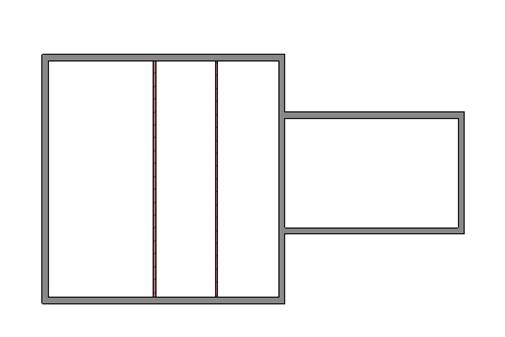
接下来,要将使用剪力墙绘制的墙体的截面全部改成黑色(图中的截面填充色为灰色)
我们要对这层的图形可见进行设置,如图。
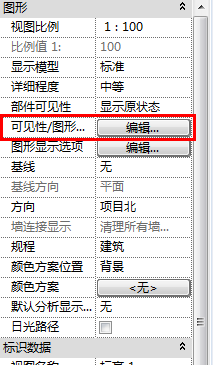
选择最后的过滤器,进行编辑/新建。如图。
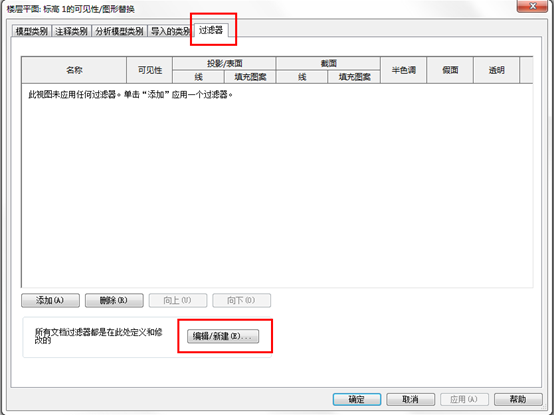
首先我们要新建一个名称为剪力墙,并设置其族类别为墙,如图。
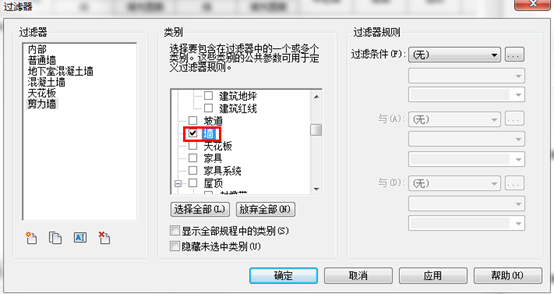
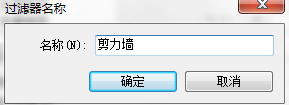
设置完成之后点击确定,然后将过滤田间选择为类型名称,进行包含过滤,过滤名称改为“剪力”,这个过程确定了过滤的条件是将类型名称中包含“剪力”的所有类型过滤出来,如图
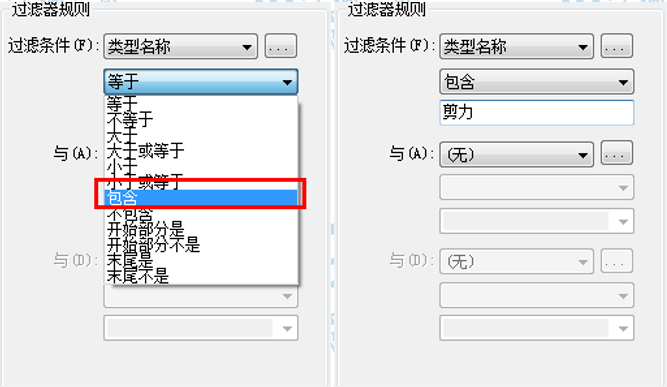
完成之后,需要将刚设置好的剪力墙添加到过滤器中,如图。
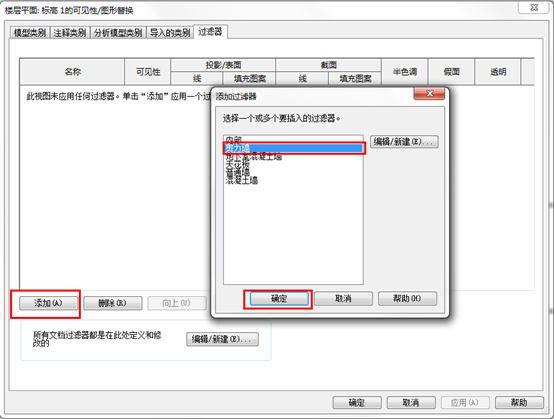
确定之后,对截面进行相关设置。如图

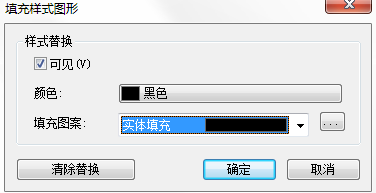
设置完成后,如图所示,使用剪力墙绘制的墙体的截面填充全部为黑色。
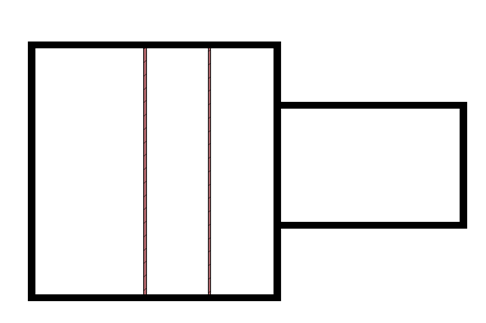
转载请注明来源本文地址:https://www.tuituisoft/blog/13683.html